Изменение области обрезки (SV600)
Размер рамки обрезки, которая используется для обрезки сканированного изображения, может быть изменено.
- В окне, которое отобразится после сканирования нескольких документов, выберите [Обычный документ] и нажмите кнопку [Проверить/Корректировать].
Для получения подробной информации о том, как выполнять сканирование, смотрите Сканирование нескольких документов за один раз (SV600).
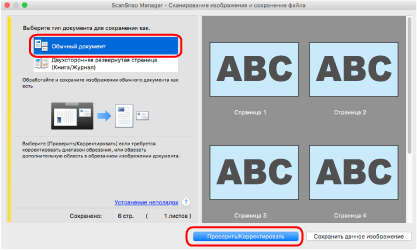
- Отобразится окно [ScanSnap Manager - Просмотр обработанного изображения].
- Выберите область обрезание сканированного изображения для изменения области обрезания.
- Перетащите рабочую точку рамки обрезки для изменения области обрезки.
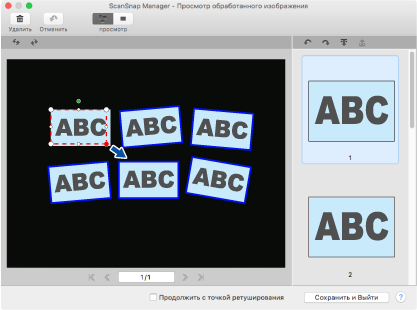
- Нажмите в любом месте окна.
- Область обрезки фиксируется.
По завершении изменения области обрезания, нажмите кнопку [Сохранить и Выйти].
- Область обрезки фиксируется.
СОВЕТ
- Для перемещения рамки обрезания, расположите мышь внутри рамки обрезания и перетащите ее, когда все рабочие точки станут красными.
- Если отображается кнопка [Следующее], удалите галочку со значения [Продолжить с точкой ретуширования]. Кнопка [Следующее] изменится на кнопку [Сохранить и Выйти].